联想笔记本怎么设置密码 联想笔记本设置开机密码如何操作
更新时间:2023-12-03 15:38:32作者:jkai
我们有些小伙伴由于刚购买了联想笔记本,于是就想要设置一个电脑密码用来保护个人隐私安全,但是因为对联想笔记本电脑的陌生,导致不知道怎么操作,对此联想笔记本怎么设置密码,接下来小编就带着大家一起来看看联想笔记本设置开机密码如何操作,快来学习一下吧,希望对你有帮助。
具体方法:
1.打开win10系统开始菜单并选择“设置”进入。
2.或者大家可以按下win+I快捷键调出设置界面,直接选择“账户”进入。
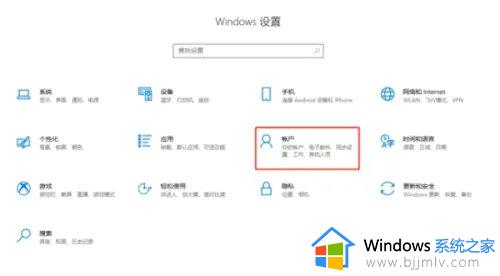
3.选择“登录选项”进入,如果从来没有设置过密码,此时电脑会提示:你的账户没有密码。直接点击“添加”密码。
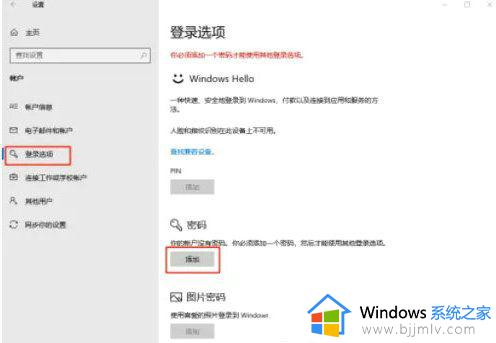
4.在弹出的界面中连续输入两次密码。大家可以输入“密码提示”以免忘记。
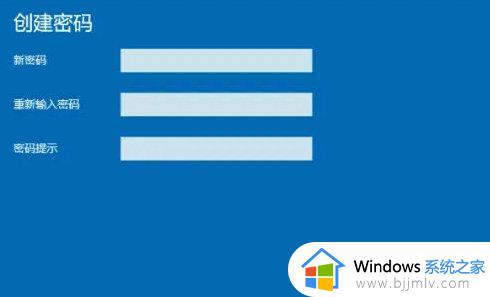
5.此时密码设置“完成”。

以上全部内容就是小编带给大家的联想笔记本设置开机密码操作方法详细内容分享啦,还不清楚的小伙伴就快点跟着小编一起来看看吧,希望能够对你有帮助。
联想笔记本怎么设置密码 联想笔记本设置开机密码如何操作相关教程
- 联想笔记本电脑怎么设置密码 联想笔记本设置密码如何操作
- 联想笔记本开机密码忘记怎么解锁 联想笔记本忘了开机密码怎么解开
- 联想笔记本电脑忘记密码了怎么解开 联想笔记本电脑忘记密码怎么办
- 联想笔记本密码忘记了怎么解开 联想笔记本忘记密码怎么解锁
- 笔记本电脑如何设置密码锁屏 联想笔记本怎么设置密码锁屏
- 联想怎么恢复出厂设置 联想笔记本恢复出厂设置如何操作
- 联想笔记本pin码忘记了怎么解锁 联想笔记本pin密码忘了无法开机怎么办
- 联想笔记本电脑怎么设置屏幕时间 联想笔记本设置屏幕时间如何操作
- 联想笔记本电脑怎么恢复出厂设置win7 联想笔记本恢复win7出厂设置如何操作
- 联想笔记本怎么u盘启动 联想笔记本u盘启动设置教程
- 惠普新电脑只有c盘没有d盘怎么办 惠普电脑只有一个C盘,如何分D盘
- 惠普电脑无法启动windows怎么办?惠普电脑无法启动系统如何 处理
- host在哪个文件夹里面 电脑hosts文件夹位置介绍
- word目录怎么生成 word目录自动生成步骤
- 惠普键盘win键怎么解锁 惠普键盘win键锁了按什么解锁
- 火绒驱动版本不匹配重启没用怎么办 火绒驱动版本不匹配重启依旧不匹配如何处理
电脑教程推荐
win10系统推荐